O carnaval desse ano está chegando, e além da expectativa para a folia também vem a preocupação com relação ao celular. Nesse ponto, quem tem iPhone pode aproveitar os dias de folia com uma tranquilidade e segurança maior se fizer alguns truques e ativar alguns recursos de proteção do dispositivo.
Esses ajustes estão disponíveis nativamente no iOS e podem ser ativados com poucos passos. Uma das coisas que podem ser feitas é a opção de esconder aplicativos para deixar os apps de bancos ou compras on-line fora da visão. Além dela, existem várias outras coisas para os donos de iPhone fazer para curtir o bloco com preocupações a menos. Veja o quê.
Ajustando o iPhone antes da folia
1- Ativar o buscar iPhone
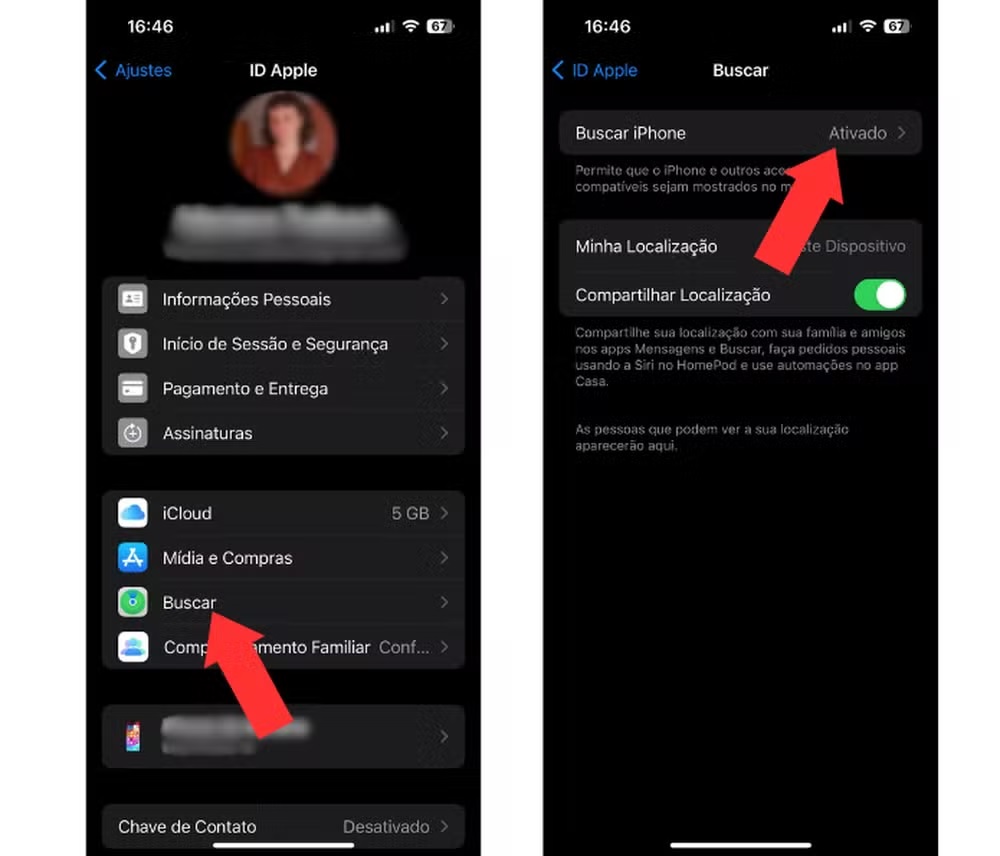
Techtudo
O “Buscar iPhone” é um recurso que ajuda as pessoas a localizarem o seu celular perdido ou roubado durante o carnaval. Se o dispositivo tiver acesso a uma rede móvel irá ser possível localizá-lo e vê-lo em um mapa, acessando o app “Buscar”.
Para que isso seja possível é preciso fazer login na conta Apple através de um dispositivo que tenha iOS ou pelo site iCloud.com/find. E para ativar esse recurso, basta a pessoa ir em “Ajustes”, tocar no seu nome e selecionar “Buscar” e “Buscar iPhone”. Ao final, deixe a opção “Buscar iPhone” ativada.
Agora, se o celular estiver offline, mesmo assim é possível ver a localização dele no mapa pelo “Rede do app Buscar”. Esse recurso envia a localização do iPhone perdido para o iCloud quando a bateria estiver acabando. Para ver onde ele está, a pessoa tem que fazer login e usar seus dados do ID Apple. E para ativar esse recurso é só ir em “Ajustes”, tocar no seu nome e selecionar “Buscar” e “Rede do app Buscar”.
Além disso, manter a opção “Enviar a última localização” sempre ativada também ajuda a localizar o dispositivo. Assim, o celular irá fazer o compartilhamento do último lugar que esteve antes de ser descarregado. Para ativá-lo é só ir em “Ajustes”, tocar no seu nome, em “Buscar” e ativar a opção “Enviar Última localização”.
2 – Desativar a Central de Controle quando bloqueado
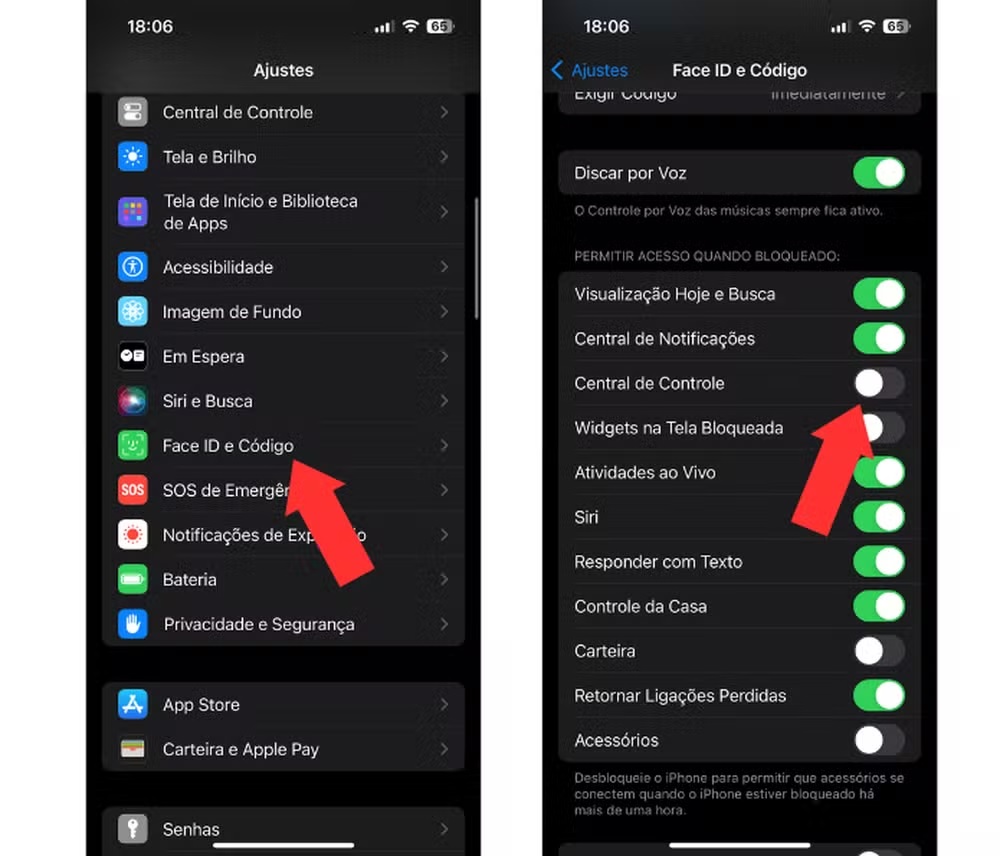
Techtudo
Através da Central de Controle do iPhone, o criminoso pode colocar o celular em modo avião mesmo com ele bloqueado. Esse recurso desativa a internet do celular e deixa mais difícil saber a localização pelo “Buscar” e até ligações e mensagens.
Para que isso não seja feito basta acessar “Ajustes”, tocar em “Face ID e Código” e inserir o código de acesso do celular e achar a opção “Central de Controle”, que fica em “Permitir acesso quando bloqueado”.
3 – Adicionar um telefone de confiança
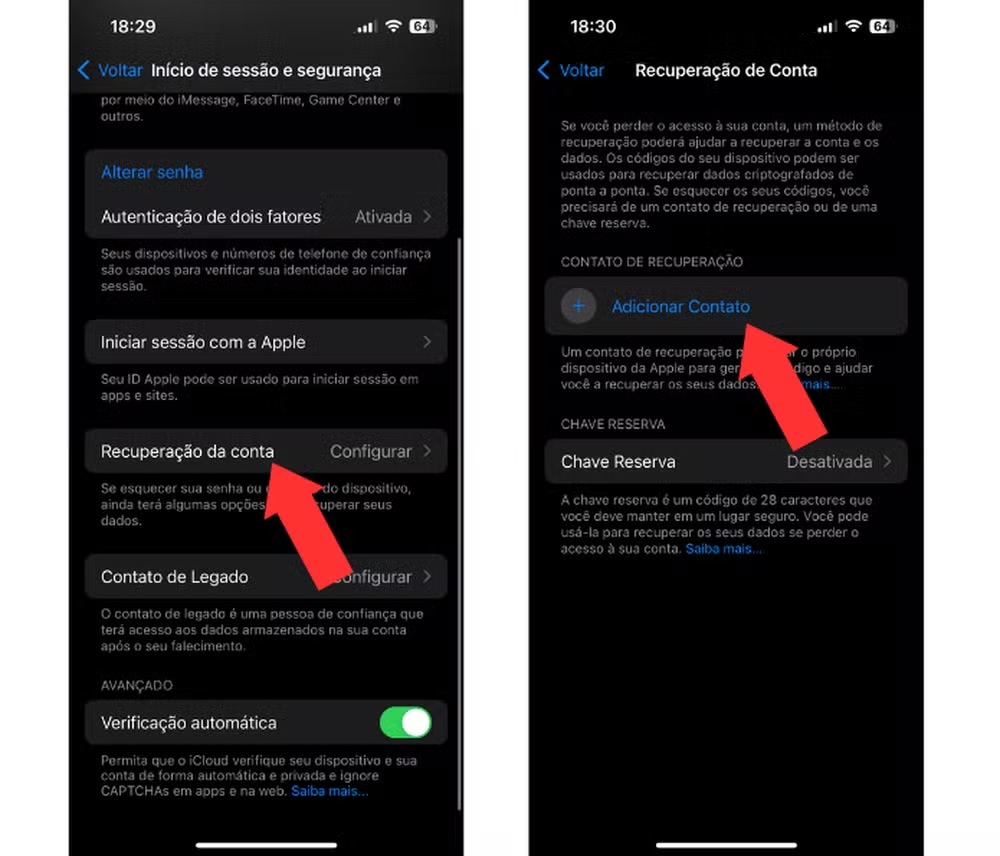
Techtudo
Colocar um número de confiança à autenticação de dois fatores do iPhone dá à pessoa a possibilidade de recuperar o acesso ao ID Apple de uma maneira prática no caso de o celular for furtado. Com isso feito, um código de verificação irá ser enviado para o telefone seguro, e com isso o dono do iPhone furtado pode ter um acesso rápido às informações da conta, além de impedir que terceiros a acessem.
Para fazer isso basta ir em “Ajustes”, tocar no seu nome, selecionar “Início de Sessão e Segurança” e “Recuperação da Conta”, e tocar em “Adicionar Contato”. A pessoa pode registrar até cinco números.
4 – Ativar Restrições de Conteúdo e Privacidade
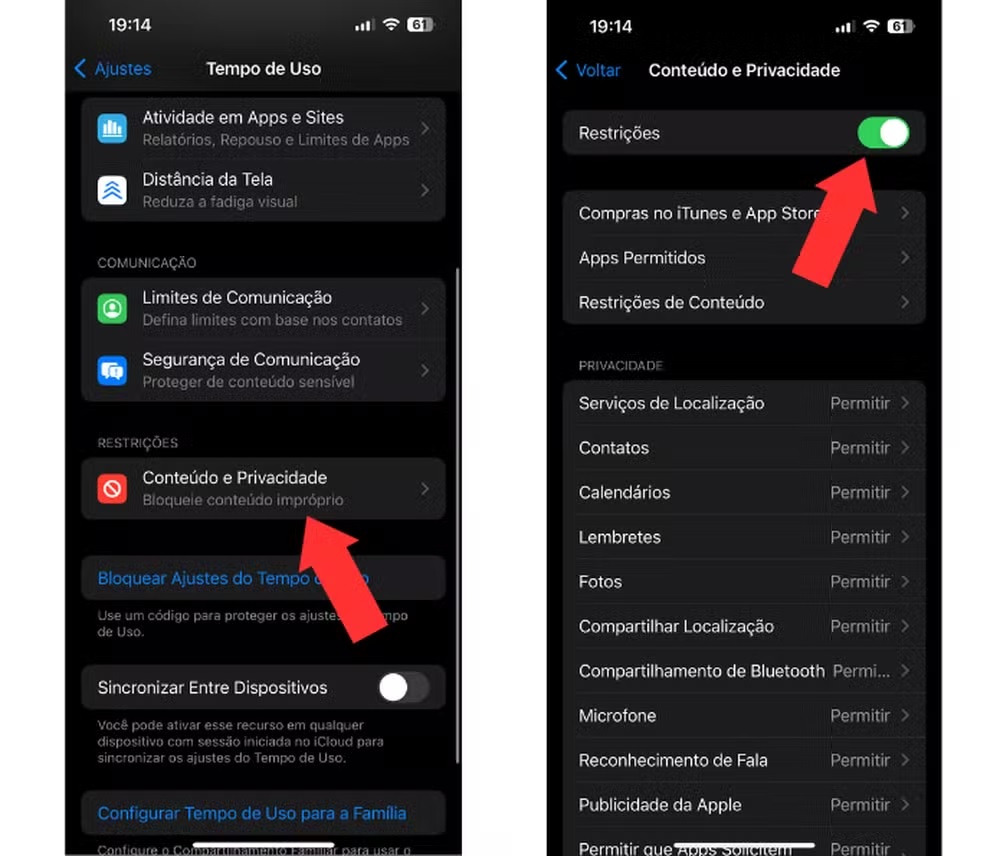
Techtudo
Essas Restrições de Conteúdo e Privacidade não deixam que várias ações sejam feitas no iPhone no caso de furto. Por exemplo, ela impede que a senha do dispositivo seja trocada, bloqueia o desligamento dos dados móveis e restringe o acesso a determinados apps.
Para fazer isso, acesse “Ajustes”, “Tempo de Uso” e Conteúdo e Privacidade, depois ative a opção “Restrições” e configure do jeito que preferir.
5 – Usar mais de um tipo de senha forte
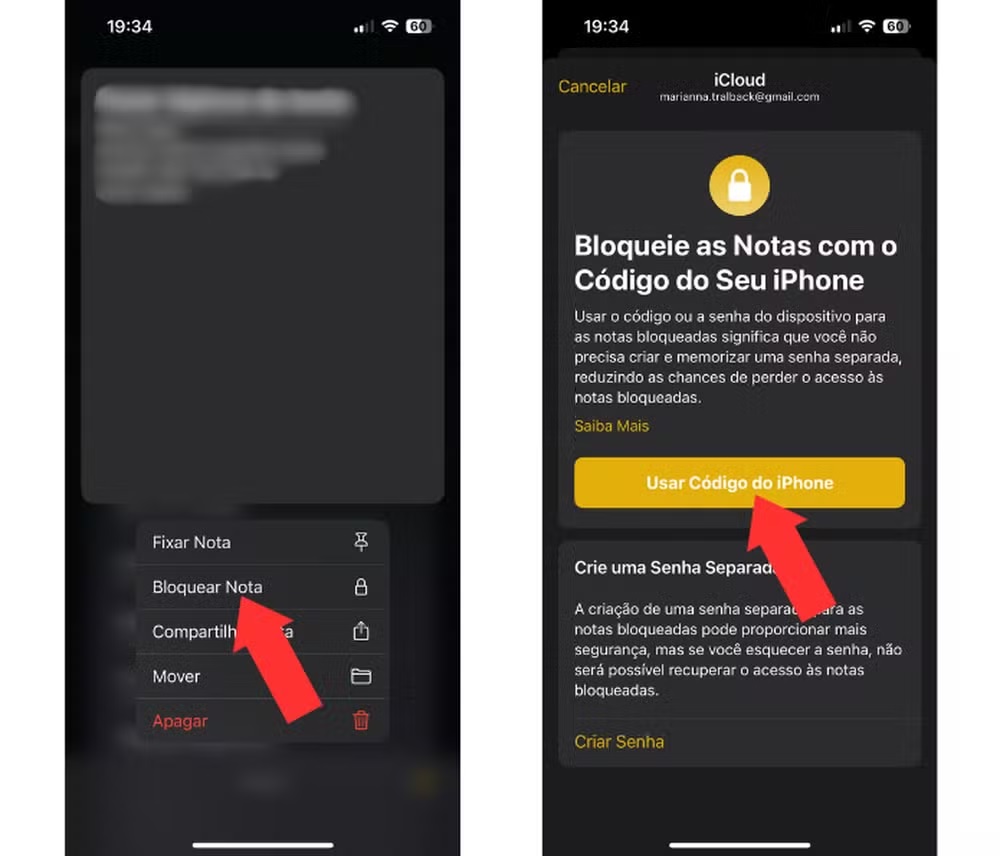
Techtudo
Usar mais de um tipo de senha forte garante a segurança dos dados pessoais. Por isso, não é recomendável escolher combinações simples, como a data de nascimento ou aniversário nem do dono do celular e nem de pessoas próximas. Além disso, também não é recomendado usar o app “Notas” para deixar dados guardados, até porque os criminosos podem acessá-lo rapidamente.
6 – Desbloquear apps com biometria
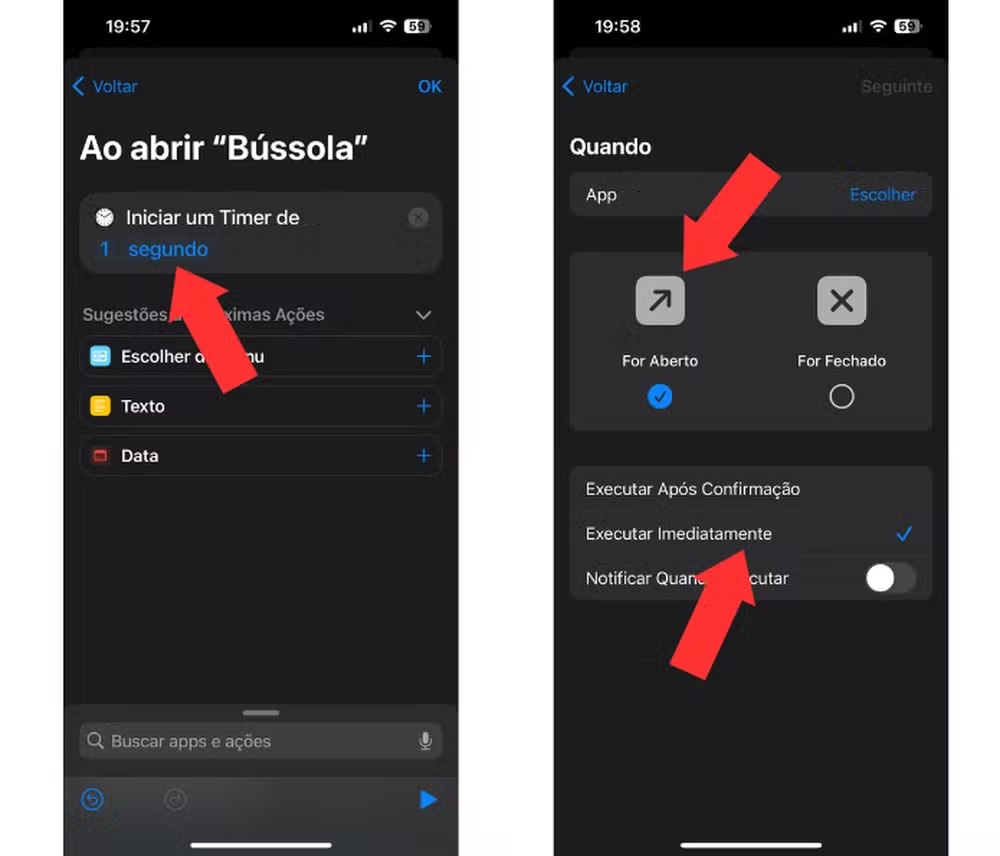
Techtudo
No app “Atalhos”, nativo do iPhone, é possível fazer uma automação que bloqueia determinado aplicativo logo que ele é acessado. Para acessá-lo é só usar o Face ID, Touch ID ou digitar o código do celular. Ter a biometria faz com que seja mais difícil que criminosos acessem os aplicativos que têm informações sensíveis, como os dados bancários.
Para fazer isso, abra o aplicativo “Relógio” e toque em “Timers”, na parte inferior da tela. Depois selecione “Ao terminar” e toque em “Parar reprodução”. Então feche a plataforma e inicie o app “Atalhos” para continuar. Toque em “Automação”, “Nova Automação” e “App”, e em “Escolher” selecione os apps que irão ser bloqueados e toque em “Ok”. É importante selecionar a opção “Quando for aberto” e “Executar imediatamente”.
7 – Esconder apps com dados sensíveis
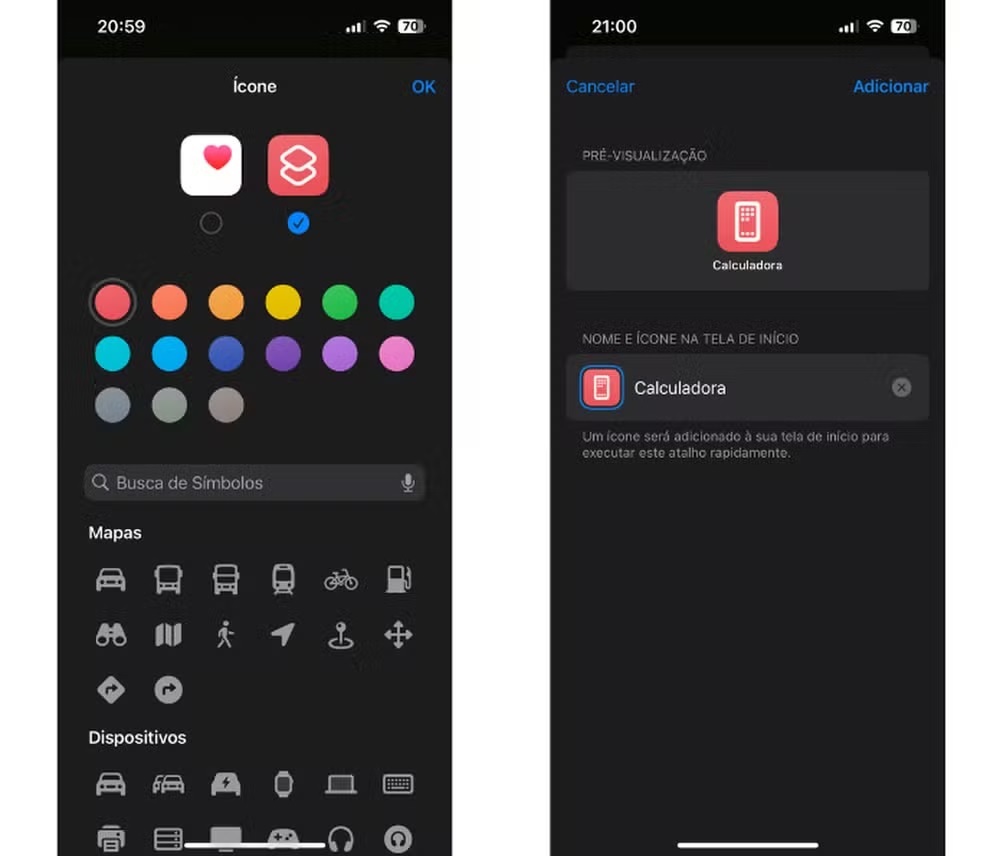
Techtudo
Também no app “Atalhos” a pessoa consegue esconder apps do iPhone. Essa opção pode mudar o nome, o símbolo e a cor dos ícones dos apps, o que pode ser uma recurso útil em segurança.
Para fazer isso basta acessar o app “Atalhos” e toque no ícone de “+”. Depois selecionar “Adicionar Ação”, “Scripts” e “Abrir App”. Tocar em cima da palavra “App” e escolher qual quer disfarçar. Então, selecionar “Abrir App”, “Renomear” e inserir um novo nome. Feito isso, ir de novo em “Abrir app” e “Escolher Ícone” para definir uma nova cor e um símbolo. A configuração é finalizada tocando em “Ok”.
8 – Ativar a Proteção de Dispositivo Roubado
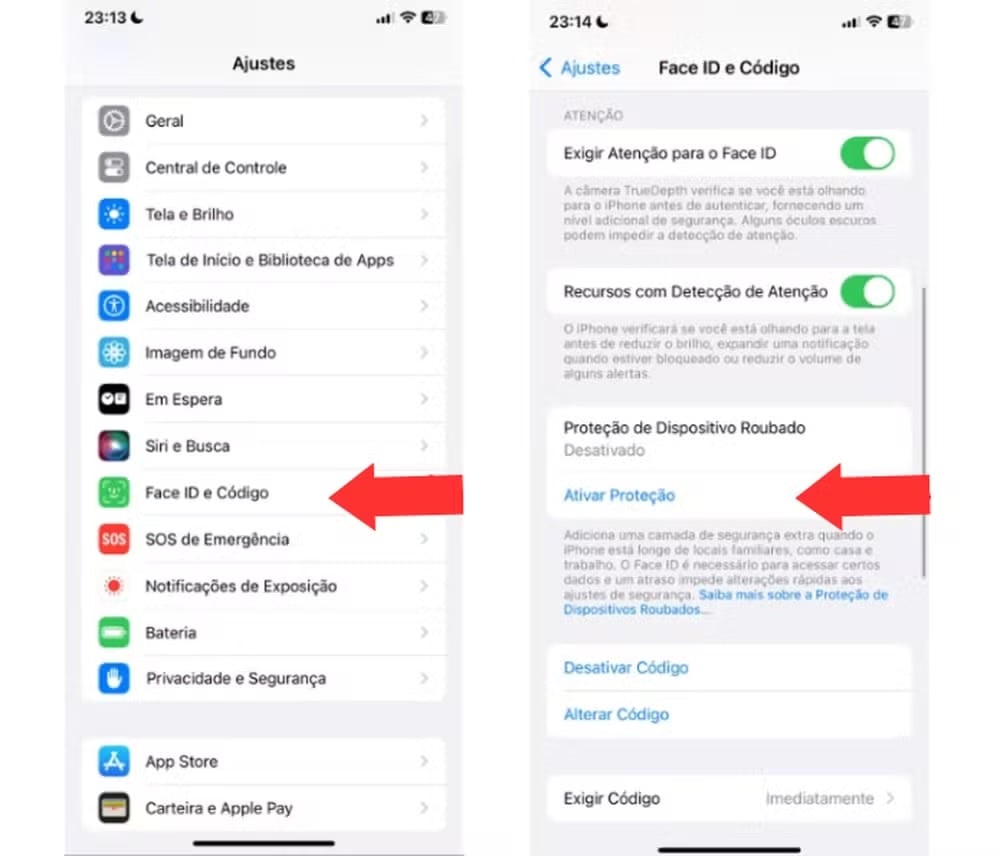
Techtudo
Esse recurso é uma novidade do iOS 17.3 e dá mais uma camada de segurança para o iPhone se a senha de acesso for comprometida. Como vários criminosos têm facilidade para mudar códigos de segurança, esse novo recurso exige autenticação por Face ID ou Touch ID para fazer várias ações.
Quando ele é ativado, o reconhecimento facial ou o uso da biometria irá ser exigido para consultar senhas ou chaves de acesso salvas no iCloud, e também para desativar o modo perdido e apagar configurações.
Essa função também tem o chamado Atraso de Segurança, que identifica os lugares seguros e mais frequentados e faz a ativação dos recursos em lugares desconhecidos.
Para ativá-la é só ir no app “Ajustes” e clicar em “Face ID e Código”. Depois, rolar a página até achar o “Proteção de Dispositivo Roubado” e tocar em “Ativar proteção”.
Fonte: Techtudo
Imagens:Techtudo
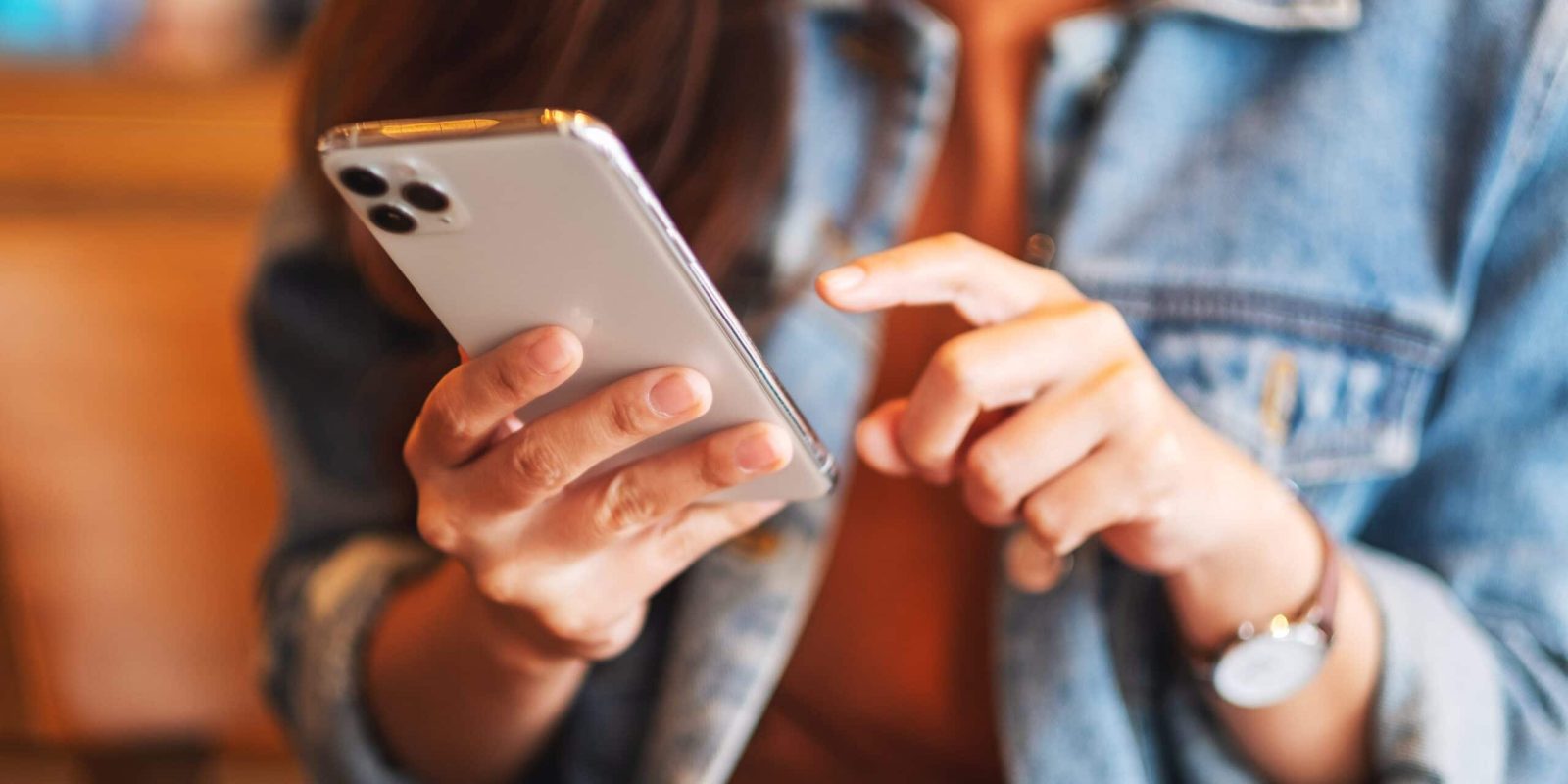
Comentários